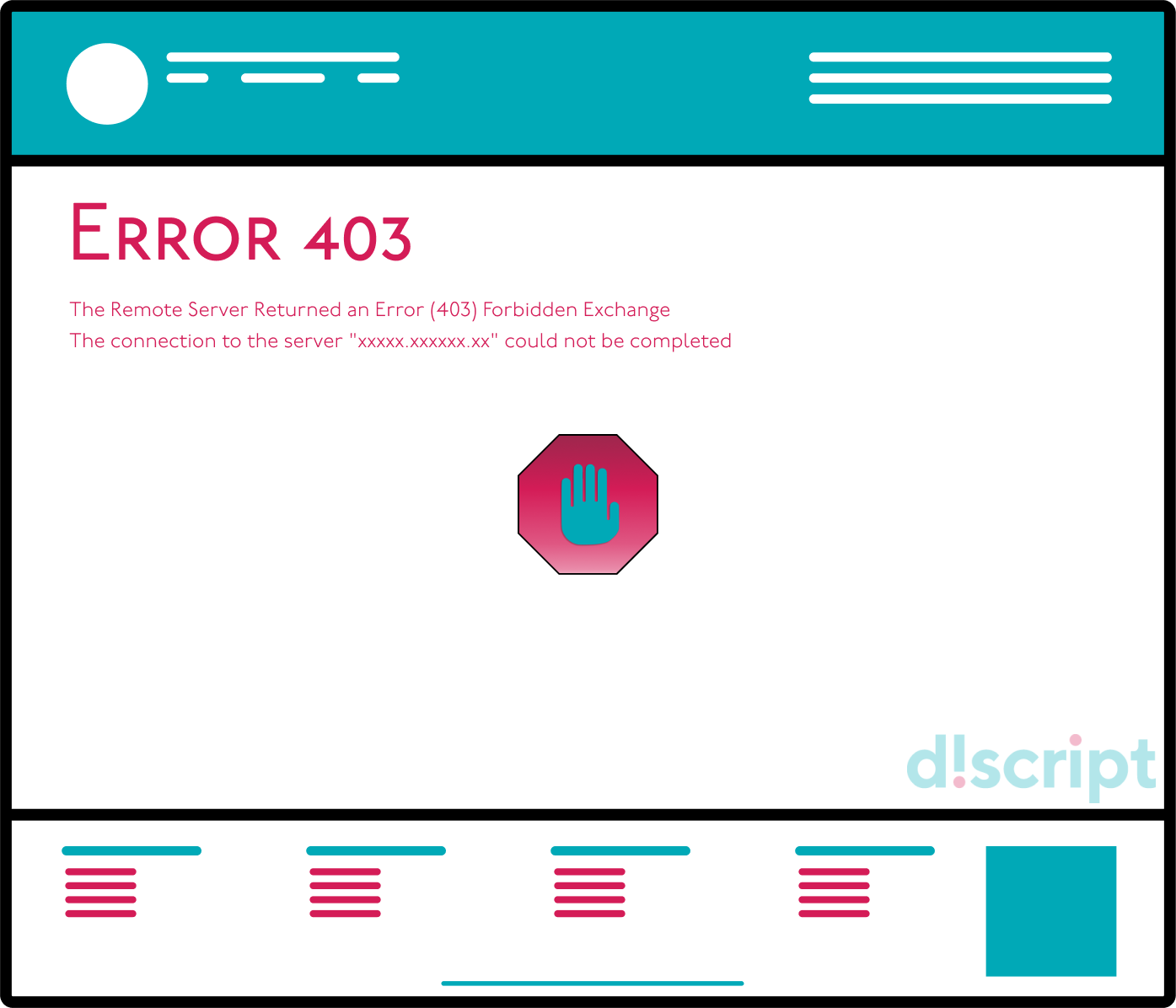Все мы, путешествуя по просторам интернета, натыкаемся на различные ошибки при загрузке сайтов. Одна из них, кстати, достаточно часто встречается – я говорю об ошибке сервера 403 Forbidden Error. Сегодня я рассмотрю причины ее возникновения и способы устранения со стороны владельца сайта и его пользователя.
Что означает ошибка 403 и почему она появляется
Ошибка сервера 403 Forbidden означает ограничение или отсутствие доступа к материалу на странице, которую вы пытаетесь загрузить. Причин ее появления может быть несколько, и вот некоторые из них:
- Формат индексного файла неверен.
- Некорректно выставленные права на папку/файл.
- Файлы были загружены в неправильную папку.
Комьюнити теперь в Телеграм
Подпишитесь и будьте в курсе последних IT-новостей
Подписаться
Исправление ошибки сервера 403 Forbidden
Чтобы исправить ошибку сервера 403 Forbidden, обязательно нужен доступ к панели управления вашего хостинга. Все описанные ниже шаги применимы к любой CMS, но примеры будут показаны на основе WordPress.
Проверка индексного файла
Сначала я проверю, правильно ли назван индексный файл. Все символы в его имени должны быть в нижнем регистре. Если хотя бы один символ набран заглавной буквой, возникнет ошибка 403 Forbidden. Но это больше относится к ОС Linux, которой небезразличен регистр.
Еще не стоит забывать, что индексный файл может быть нескольких форматов, в зависимости от конфигураций сайта: index.html, index.htm, или index.php. Кроме того, он должен храниться в папке public_html вашего сайта. Файл может затеряться в другой директории только в том случае, если вы переносили свой сайт.
Любое изменение в папке или файле фиксируется. Чтобы узнать, не стала ли ошибка итогом деятельности злоумышленников, просто проверьте графу «Дата изменения».
Настройка прав доступа
Ошибка 403 Forbidden появляется еще тогда, когда для папки, в которой расположен искомый файл, неправильно установлены права доступа. На все директории должны быть установлены права на владельца. Но есть другие две категории:
- группы пользователей, в числе которых есть и владелец;
- остальные, которые заходят на ваш сайт.
На директории можно устанавливать право на чтение, запись и исполнение.
Так, по умолчанию на все папки должно быть право исполнения для владельца. Изменить их можно через панель управления TimeWeb. Для начала я зайду в раздел «Файловый менеджер», перейду к нужной папке и выделю ее. Далее жму на пункт меню «Файл», «Права доступа».
Откроется новое окно, где я могу отрегулировать права как для владельца, так и для всех остальных.
Отключение плагинов WordPress
Если даже после всех вышеперечисленных действий ошибка не исчезла, вполне допустимо, что влияние на работу сайта оказано со стороны некоторых плагинов WordPress. Быть может они повреждены или несовместимы с конфигурациями вашего сайта.
Для решения подобной проблемы необходимо просто отключить их. Но сначала надо найти папку с плагинами. Открываю папку своего сайта, перехожу в раздел «wp-content» и нахожу в нем директорию «plugins». Переименовываю папку – выделяю ее, жму на меню «Файл» и выбираю соответствующий пункт. Название можно дать вот такое: «plugins-disable». Данное действие отключит все установленные плагины.
Теперь нужно попробовать вновь загрузить страницу. Если проблема исчезла, значит, какой-то конкретный плагин отвечает за появление ошибки с кодом 403.
Но что делать, если у вас плагин не один, а какой из них влияет на работу сайта – неизвестно? Тогда можно вернуть все как было и провести подобные действия с папками для определенных плагинов. Таким образом, они будут отключаться по отдельности. И при этом каждый раз надо перезагружать страницу и смотреть, как работает сайт. Как только «виновник торжества» найден, следует переустановить его, удалить или найти альтернативу.
Читайте также
Как решить проблему, если вы – пользователь
Выше я рассмотрела способы устранения ошибки 403 Forbidden для владельцев сайта. Теперь же разберу методы исправления в случаях с пользователем.
- Сначала надо убедиться, что проблема заключается именно в вашем устройстве. Внимательно проверьте, правильно ли вы ввели URL сайта. Может, в нем есть лишние символы. Или, наоборот, какие-то символы отсутствуют.
- Попробуйте загрузить страницу с другого устройства. Если на нем все будет нормально, значит, проблема кроется именно в используемом вами девайсе. Если нет – надо перейти к последнему шагу.
- Еще хороший вариант – немного подождать и обновить страницу. Делается это либо кликом по иконке возле адресной строки браузера, либо нажатием на комбинацию Ctrl + F5. Можно и без Ctrl, на ваше усмотрение.
- Если ничего из вышеперечисленного не помогло, надо очистить кэш и cookies. Провести такую процедуру можно через настройки браузера. Для этого необходимо открыть историю просмотров, чтобы через нее перейти к инструменту очистки. Эту же утилиту часто можно найти в настройках, в разделе «Конфиденциальность и безопасность». В новом окне нужно отметить пункты с кэшем и cookies и нажать на кнопку для старта очистки.
- Ошибка 403 Forbidden возникает и тогда, когда пользователь пытается открыть страницу, для доступа к которой сначала надо осуществить вход в систему. Если у вас есть профиль, просто войдите в него и попробуйте вновь загрузить нужную страницу.
- Если вы заходите со смартфона, попробуйте отключить функцию экономии трафика в браузере. Она находится в настройках, в мобильном Google Chrome под нее отведен отдельный раздел.
- Последний шаг – подождать. Когда ни один способ не помогает, значит, неполадки возникли именно на сайте. Возможно, его владелец уже ищет способы решения проблемы и приступает к их исполнению, но это может занять какое-то время. Пользователям остается только дождаться, когда все работы будут завершены.
Еще одна допустимая причина появления ошибки сервера 403 – доступ к сайту запрещен для определенного региона или страны, в которой вы находитесь. Бывает и такое, что сайт доступен для использования только в одной стране. Если вы используете VPN, попробуйте отключить его и перезагрузите страницу. Вдруг получится все исправить.
Если ничего из вышеперечисленного не сработало, рекомендуется обратиться к владельцу сайта. Есть вероятность, что никто не знает о возникшей проблеме, и только ваше сообщение может изменить ситуацию.
«Четырёхсотые» коды состояния описывают проблемы на стороне клиента: обычно они возникают, когда браузер отправляет серверу некорректный HTTP-запрос.
Но на практике бывает по-разному. Например, ошибка 403 может появиться из-за неправильной логики на сервере. В этой статье попробуем разобрать все возможные причины.
- Что означает ошибка 403 (Forbidden)
- Что могло пойти не так
- Ошибки на стороне пользователя
- Ошибки на стороне сайта
- Ограничения на стороне хостера или провайдера
- Как исправить ошибку 403
- Что делать владельцу сайта
- Что делать пользователю
Ошибка 403 (Forbidden) — это когда сервер понял запрос, но почему-то отказывается выполнять его и отдавать браузеру HTML-код страницы.
Помимо «Forbidden», сервер может описать ошибку и другими словами: «error access denied» (доступ запрещён), «you don’t have permission to access» (нет разрешения на вход) и так далее. Сообщения разные, но смысл один.
В идеальном мире ошибка с кодом 403 должна возникать, когда доступ к странице пытается получить кто-то, у кого его нет, — например, неавторизованный пользователь.
Но в реальности возможных причин гораздо больше: это и проблемы с устройством пользователя, и неправильно настроенные компоненты сайта, и ограничения со стороны хостера или провайдера, и много что ещё.
Нужна регистрация. Пользователь не авторизован, а для доступа к странице это обязательно. При таком сценарии исправить ошибку просто — залогиниться на сайте.
Неправильный URL-адрес. Возможно, вы случайно постучались на какую-то секретную страничку, а это ни вам, ни серверу не нужно. Банально, но стоит перепроверить ссылку ещё разок.
Проблема в устройстве. Проверить это можно, зайдя на страницу с другого девайса. Если всё откроется, значит, дело в конкретной технике. Причины у этого могут быть разные:
- Неправильные данные в кэше. Тогда можно почистить его или перезагрузить страницу сочетанием Ctrl + F5 (при таком принудительном обновлении кэш игнорируется).
- Устаревшие данные в cookies. Если проблема в этом, то достаточно почистить их, и всё заработает.
- Вы заходите на страницу со смартфона, на котором включён режим экономии трафика. Из-за него браузер может не передавать сайту какие-то нужные ему данные — это и вызывает HTTP-ошибку Forbidden. В этом случае достаточно отключить экономию трафика.
Впрочем, иногда ошибка 403 возникает правомерно. Например, если вы были заблокированы на сайте или пытаетесь получить доступ к служебной странице. В таком случае обратитесь к владельцу сайта, чтобы он снял бан или выдал нужные права.
«Forbidden» может возникнуть, если что-то не так с компонентами сайта. Вот несколько возможных проблем, которые может и должен решить администратор сайта.
Некорректный индексный файл. Это файл, который указывает на главную страницу домена или поддомена. Нужно, чтобы у него были правильное название и формат — а они, в свою очередь, определяются CMS, которой вы пользуетесь. Например, для сайтов на WordPress это может быть index.html, index.htm или index.php.
А ещё индексный файл должен находиться в корневой папке домена или поддомена — смотря к чему он относится.
Неправильно расположены файлы сайта. Как и index, другие файлы сайта тоже должны лежать в корневой директории. Где именно — зависит от CMS и хостинга, которые вы используете.
Неверно настроены права доступа. У каждого файла и папки есть права доступа, которые состоят из трёх цифр от 0 до 7: первая — права владельца, вторая — групповые права, третья — публичные права. Сама цифра означает, какие права предоставлены этой группе.
Если у пользователя нет прав на выполнение действия, то он получит HTTP-ошибку 403 Forbidden. Обычно на папки выставляют доступ 755, на файлы — 644.
Проблемы с плагином. Если вы устанавливали плагины для своей CMS, то вызвать код 403 может какой-то из них. Возможно, он не обновился до последней версии, повреждён или несовместим с конфигурациями сайта.
Вот как это проверить, если у вас WordPress:
- Перейдите в раздел wp-content и найдите папку plugins.
- Переименуйте её — это отключит работу всех плагинов.
- Если проблема уйдёт, значит, дело было в плагинах.
Далее можно включать плагины обратно и искать конкретного виновника. Чтобы это сделать, отключайте их по очереди и обновляйте страницу — где-то по пути точно обнаружите, где с каким плагином проблема.
Некорректные указания в файле .htaccess. Если вы используете Apache Web Server, попробуйте переименовать файл .htaccess. Так же как и с плагинами, это отключит его и позволит понять, виновен ли он в ошибке.
Если дело всё-таки в .htaccess, проверьте и исправьте его директивы. Вот на какие условия стоит обратить внимание:
- deny (запрещает доступ);
- allow (разрешает доступ);
- require (запрещает или разрешает доступ всем, кроме указанных пользователей);
- redirect (перенаправляет запрос на другой URL);
- RewriteRule (преобразует строку с помощью регулярных выражений).
Действия пользователя блокирует брандмауэр. Брандмауэры веб-приложений могут автоматически блокировать действия пользователей, которые считают вредоносными, и возвращать им Forbidden.
Чтобы проверить, в этом ли дело, отключите брандмауэр и повторите запрещённое действие. Если сработает — проблема найдена. Проверьте журнал брандмауэра: там должна быть указана конкретная причина блокировки запроса.
Узнав причину, добавьте её в исключения, и такие запросы будут выполняться корректно.
Тариф хостинга не поддерживает инструменты. Например, вы пишете на PHP 8, а тариф рассчитан только на PHP 7.4. В таком случае придётся либо перейти на другую версию инструмента, либо сменить тариф (а может, и целого хостера).
Бывает так: с логикой на сервере всё в порядке, HTTP-запрос составлен корректно, а ошибка 403 всё равно возникает. Но подождите кричать «Тысяча чертей!» — возможно, шайба на стороне посредника.
Хостер прекратил обслуживание сайта. Просрочка платежа, нарушение условий хостинга, блокировки Роскомнадзора и другие малоприятные истории. Самое время проверить почту — обычно доступ к сайту не отключают без предупреждения.
Не успел обновиться кэш DNS-серверов. Если ваш сайт переезжал на другой адрес, в кэше DNS-серверов могли остаться устаревшие данные. Остаётся только ждать. Обычно кэш обновляется в течение суток, но в редких случаях процесс может занять два-три дня.
Проблемы на стороне провайдера. Возможно, у него неправильно настроена конфигурация оборудования или он заблокировал вас намеренно. Выход один и для пользователя, и для владельца сайта — обратиться к провайдеру.
Да-а, такая маленькая ошибка, а проблем — как с запуском Falcon Heavy на Марс. Держите чек-лист, который поможет не запутаться и быстро всё пофиксить.
Выясните, на чьей стороне проблема. Во-первых, зайдите на сайт самостоятельно — лучше один раз увидеть, чем прочитать тысячу тикетов в техподдержке. Во-вторых, проверьте почту — нет ли там писем счастья от хостера или Роскомнадзора?
Проверьте настройки сайта. Пробегитесь по списку ошибок, о которых мы писали выше. Перебирайте один вариант за другим, пока не поймёте, где собака зарыта.
Если ничего не помогает — обратитесь за помощью к своему хостинг-провайдеру.
- Перепроверьте URL страницы: правильный ли он? Вы могли кликнуть по ошибочной ссылке или сайт переехал на другой адрес, а поисковики этого ещё не поняли.
- Проверьте, авторизованы ли вы на сайте. Залогиньтесь, если есть такая возможность.
- Зайдите на страницу с другого устройства. Если сайт заработал — проблема в устройстве. Попробуйте перезагрузить страницу, почистить кэш и cookies браузера или отключить экономию трафика.
- Включите или выключите VPN. Возможно, доступ к сайту блокируется по IP-адресу для пользователей из определённой страны или региона. Попробуйте использовать IP-адреса разных стран.
- Подключитесь к другой сети. Например, если пользуетесь 4G, перейдите на Wi-Fi. Это поможет понять, есть ли проблемы на стороне поставщика интернета.
Если ничего не помогает, значит, проблема на стороне сайта. Обратитесь в техподдержку и сообщите об ошибке — возможно, о ней ещё никто не знает.
Код ответа HTTP 403 Forbidden встречается довольно часто. Эта ошибка возникает в случае, если клиент получает отказ в доступе к ресурсу со стороны сервера. В этой статье мы рассмотрим основные причины и варианты исправления ошибки 403 Forbidden.
- Почему возникает ошибка 403
- Варианты исправления 403 Forbidden
- Проверить права доступа к папкам и файлам
- Проверить индексный файл
- Проверить файл .htaccess
- Проверить владельца папок
- Выключите плагины и расширения
- Заключение
Если вы наблюдаете этот код, это может означать следующее:
- Отказ при попытке получить доступ к системным файлам веб-сервера. Например, если клиент обращается к данным из конфигурационного файла .htaccess или .htpasswd.
- Некорректный формат индексного файла на сервере. Файл main page должен носить название index.shtml, index.html, index.htm, index.phtml или index.php, причем обязательно в нижнем регистре. Если какой-то из этих файлов носит неправильное название, сервер будет выдавать ошибку.
- Неправильно настроен доступ к папке или директории, в которой находится файл. Все директории и папки, к которым должны иметь доступ посетители, не должны содержать каких-либо ограничений.
- Файлы сайта загружены по неверному адресу. В меню хостинга в подразделе «Домены/Мои домены» убедитесь, что все файлы находятся в нужной папке – то есть в корневой.
Также ошибку 403 может провоцировать кривой плагин или расширение. Если причина именно в этом, придется поочередно отключать все плагины и смотреть, какой из них виноват.
Варианты исправления 403 Forbidden
Если администратор веб-сайта целенаправленно ограничил доступ к запрашиваемому файлу, то код HTTP 403 Forbidden возникает корректно, и исправлять в данном случае ничего не требуется. Доступ может быть разрешен для какого-то определенного пула IP-адресов – это делается для защиты панели управления сайта от взлома. Если это так, обойти ограничения можно с помощью корпоративного VPN или устройства, подключенного к внутренней локальной сети. Вы сможете получить доступ к запрашиваемым файлам, если повторите попытку обращения к серверу с разрешенного устройства.
Если же ошибка возникает по другим причинам, то рекомендуем сделать следующее.
Проверить права доступа к папкам и файлам
Ошибка 403 Forbidden может возникать, если доступ к тем или иным файлам пытается получить человек из той группы, для которой предусмотрены какие-то ограничения. Уровней доступа бывает три:
- На чтение – только просмотр содержимого.
- На редактирование – позволяет вносить изменения, создавать новые файлы или удалять старые.
- На выполнение – запуск скриптов или выполнение команд.
Что касается групп пользователей, их также бывает три:
- Владелец – может совершать абсолютно любые действия с файлами и папками.
- Группа доверенных лиц с особыми правами, которые может устанавливать владелец.
- Мир – все прочие пользователи. Сюда относятся и рядовые посетители сайта.
Уровень доступа регулируется трехзначным числом, где каждая цифра будет определять права той или иной категории пользователей. В большинстве случаев используются стандартные права:
- для папок — 755 или 750;
- для файлов — 644 или 640.
При использовании этих значений в 99% случаев никаких проблем не возникнет, это стандарт.
Исключением из этого правила является только файл wp-config.php для сайтов под управлением CMS WordPress. В случае с ним устанавливают права доступа 440 или 400.
Проверить индексный файл
Он содержится в корневом каталоге сайта и загружается каждый раз, когда кто-то пытается загрузить страницу сайта у себя в браузере. Если папка, которая содержит файлы страницы, не имеет индексного файла с указанием в настройках правильного имени, веб-сервер выдаст ошибку 403 Forbidden.
Вам следует проверить следующее:
- правильно ли указано название индексного файла в конфигурационном файле;
- место хранения файла – он должен быть расположен в папке public_html вашего сайта.
Ошибка может возникнуть в случае, если кто-то допустил ошибку при редактировании или настройке сайта. Также проблемы с индексным файлом случаются в результате переезда сайта с одного хостинга на другой.
Проверить файл .htaccess
Этот конфигурационный файл содержит команды для веб-сервера Apache, которые будут выполнять каждый раз в ходе обработки входящих запросов. Здесь настраиваются параметры переадресации, и здесь же регламентируется уровень доступа к определенным страницам.
Если в файле команды указаны с ошибкой, или если в файле прописаны конфликтующие команды, это может послужить причиной появления ошибки 403.
Самый простой и быстрый способ узнать, является ли файл .htaccess причиной ваших бед – переименовать его. В результате этого команды не будут действовать. И если ошибка исчезла, значит, дело именно в нем. Тогда уже следует внимательно изучить содержимое файла и выяснять, в чем именно проблема.
Проверить владельца папок
Если папка принадлежит пользователю, у которого в группе доверенных лиц нет веб-сервера, это может послужить причиной ошибки 403 Forbidden, так как в этом случае на веб-сервер распространяются права доступа прочих пользователей. А этого в большинстве случаев недостаточно.
Решение простое – назначить владельцем файлов и папок сам веб-сервер. Для этого просто подключитесь к серверу по SSH и используйте через консоль команду:
chown пользователь:группа /путь/к/файлу
Пользователь и группа здесь – это имя пользователя, под которым веб-сервер инициирует процессы.
Выключите плагины и расширения
Часто помогает сайтам, которые используют CMS, а это большинство. Бывает такое, что установленные модули и расширения содержат кривой код, который и провоцирует появление ошибок.
Просто отключите все плагины на сайте и посмотрите, сохраняется ли проблема. Если нет – проблема именно в одном из этих модулей для CMS. Поочередно их подключайте и смотрите, когда проблема снова даст о себе знать. Это поможет выявить проблемное расширение, которое придется полностью отключить или заменить каким-нибудь другим.
Заключение
Если ни один из описанных способов не помог решить проблему, попробуйте почистить кэш и cookies. Банально, но иногда это срабатывает. Чтобы получить персональную консультацию по любым вопросам, пишите нам в Livechat. Специалисты HostZealot помогут решить любой вопрос.
Содержание:
- Как выглядит ошибка 403
- Причины появления ошибки 403
- Как исправить ошибку 403
- Как исправить ошибку 403 пользователю
403 forbidden отправляется сервером, когда доступ к запрашиваемой пользователем странице был ограничен. Например, в результате блокировки диапазона IP-адресов администратором сайта. В статье рассмотрим причины, по которым появляется этот код ответа, а также как его можно исправить.
Как выглядит ошибка 403
Ошибка 403 forbidden может выглядеть по-разному, в зависимости от дизайна сайта и фантазии веб-мастера. Чаще всего ее всегда можно легко узнать благодаря наличию цифровой комбинации 403.
Некоторые варианты:
- 403 forbidden;
- Access Denied;
- В доступе отказано;
- Нет прав на просмотр содержимого;
- И т.д.
Вид страницы с ошибкой 403
Причины появления ошибки 403
Поводом для появления error 403 со стороны владельца сайта может послужить:
- запрет администратором сайта, провайдером или разработчиком для пользователей из определенных регионов;
- устаревший кэш DNS-серверов;
- несовместимость плагинов;
- неправильное расположение главной страницы (index.html) или других страниц веб-сайта;
- неправильно указаны права на файлы или папки;
- ошибки в синтаксисе файла htaccess;
Со стороны пользователя чаще всего проблемы возникают с неправильно введенным URL-адресом, попытки просмотреть страницы, закрытые для обычного доступа, или посещению веб-сайта из заблокированного региона.
Как исправить ошибку 403
Если пользователи вашего интернет-ресурса часто стали получать сообщения о возникновении ошибки 403, сначала убедитесь, что проблема возникла не по вине пользователей. Например, они могут находиться в стране, в которой запрещен ваш веб-сайт.
В случае возникновения проблемы со стороны сайта, попробуйте выполнить следующие действия:
- Проверьте index.html и htaccess. Индексный файл должен начинаться со слова index.html или index.php и располагаться в корневом каталоге основного веб-сайта или поддомена. В htaccess должны быть корректно прописаны правила.
- Выставьте правильные права доступа. Если пользователям был запрещен доступ к сайту, они будут получать сообщение об ошибке. Это происходит из-за того, что к папке с файлом были установлены неправильные права доступа с запретом на чтение. Чтобы исправить проблему, найдите директорию с нужным файлом и установите для нее права доступа «Чтение». Если не уверены, какой уровень доступа нужен для той или иной папки, уточните это у разработчика.
- Изучите работу плагинов. Иногда некорректная работа плагинов CMS может приводить к возникновению ошибки доступа, особенно на системах типа WordPress. Чтобы узнать, кроется ли причина в плагинах, переименуйте папку с плагинами. Если в случае переименования папки интернет-ресурс станет нормально работать, значит, причина кроется в плагинах. После этого верните папке с плагинами прежнее название (plugins) и начните отключать их по одному, чтобы выяснить, какое именно расширение мешает работе веб-сайта.
Как исправить ошибку 403 пользователю
Если вы пользователь и при заходе на сайт встречаете этот код ответа, выполните следующие действия:
- Проверьте, правильно ли написан URL. Иногда ошибка 403 может возникать из-за неверно написанного адреса. Например, вы могли ввести URL каталога, который заканчивается не окончанием «.com» или «.org», а значком «/».
- Убедитесь, что сайт доступен из вашей страны. Иногда власти государств или владельцы ресурсов могут ограничивать доступ к веб-сайту из определенного региона. В таком случае подумайте об использовании прокси или VPN.
- Обновите веб-страницу или попробуйте зайти позже. Возможно, проблема возникла со стороны владельца сайта. Кроме того, почистите куки и кэш браузера.
- Обратитесь к веб-провайдеру. Возможно, он попал в черный список, из-за чего на веб-сайте появляется ошибка 403.
- Зарегистрируйтесь на сайте. Иногда доступ к страницам может быть открыт только для зарегистрированных пользователей.
Итоги
Попробовав вышеперечисленные советы вы с высокой вероятностью устраните причину проблемы и восстановите доступ к сайту для ваших посетителей.
В статье мы расскажем, что такое ошибка 403 (403 forbidden) и как ее исправить.
- Ошибка 403: что она значит
- Хостинг заблокирован
- Некорректное название главной страницы
- Файлы загружены вне корневой директории
- Некорректные настройки в файле .htaccess
- Некорректная работа плагинов
- Как устранить ошибку 403 forbidden, если описанные способы не помогли
- Что делать, если ошибка 403 forbidden запрещает доступ к стороннему ресурсу
Ошибка 403: что она значит
Ошибки вида 4хх относятся к категории ошибок клиента (браузера) — когда сервер отправил ответ на запрос, но браузер не может его обработать.
Код 403 (forbidden) значит, что доступ к этому ресурсу запрещен. Текст ошибки может отличаться, например:
- error 403,
- 403 запрещено,
- HTTP 403,
- Forbidden 403,
- Access denied (перевод на русский: доступ запрещен),
- Error: access denied и др.
Ниже мы опишем наиболее распространенные причины возникновения этой ошибки.
Хостинг заблокирован
Хостинг может быть заблокирован по следующим причинам:
- Нехватка средств на балансе услуги. Пополните баланс хостинга, чтобы сайт продолжал работать.
- Нарушение правил договора. В этом случае перед блокировкой отправляется уведомление на контактный email услуги: если вы получили это письмо, необходимо устранить нарушение в течение 24 часов.
Некорректное название главной страницы
Главная страница (или индексный файл) — это страница, которая открывается первой при переходе по домену. По умолчанию индексный файл в панели управления SpaceWeb называется index.html или index.php. Ошибка 403 (forbidden) означает, что файл отсутствует или его название отличается.
Чтобы исправить название файла:
- Перейдите в панель управления.
- Разверните блок Хостинг и выберите Сайты:
- Затем справа от имени пользователя кликните Открыть папку:
- Перейдите в корневую директорию сайта. Нажмите на иконку индексного файла и выберите Переименовать:
- Укажите название файла.
Если файл стартовой страницы отсутствует, выполните шаги 1, 2 и 3. Затем перейдите в корневую папку сайта и кликните Загрузить файлы:

Файлы загружены вне корневой директории
Ошибка 403 на сайте может возникать, если файлы не загружены в корневую директорию: например, файлы находятся в подпапке или выше на один уровень.
Чтобы это проверить:
- Перейдите в панель управления.
- Разверните блок Хостинг и выберите Сайты:
- Затем справа от имени пользователя кликните Открыть папку:
- Перейдите в корневую директорию сайта и проверьте наличие файлов:
Некорректные настройки в файле .htaccess
Иногда причина ошибки с кодом 403 — некорректные правила в файле .htaccess. Чтобы убедиться в том, что проблема в директивах .htaccess, измените название файла. После этого проверьте, осталась ли ошибка на сайте.
Для решения проблемы обратитесь к разработчику сайта. Зачастую она связана с правилами «RewriteRule» или путаницей с действиями «deny» и «allow».
Некорректная работа плагинов
Эта проблема может возникнуть, если ваш сайт создан на CMS WordPress. Чтобы исправить ошибку 403, необходимо перейти в админку сайта и обновить все плагины.
Если разработчики перестали поддерживать один из них, рекомендуем установить актуальный плагин с аналогичным функционалом.
Как устранить ошибку 403 forbidden, если описанные способы не помогли
Если вышеперечисленные способы не помогли и сайт по-прежнему недоступен — обратитесь в службу поддержки. Наши технические специалисты готовы помочь в любое время.
Что делать, если ошибка 403 forbidden запрещает доступ к стороннему ресурсу
Как исправить ошибку 403 (доступ запрещен), если вы перешли на сторонний ресурс:
Проверьте корректность URL. Иногда ошибка может возникнуть, когда вы обращаетесь к подразделу: например, при вводе в адресной строке test.ru/contacts возникает ошибка. Но если указать test.ru/contacts/ (со знаком / в конце), страница открывается корректно.
- Проверьте, не закрыт ли доступ намеренно. Например, руководство предприятия может закрыть доступ с рабочих компьютеров ко всем ресурсам, кроме корпоративных.
- Обновите страницу или зайдите позже. Высока вероятность, что владелец сайта знает о проблеме и занимается ее решением.
- Возможно, сайт закрыт в определенном регионе. При подключении к интернету вашему устройству присваивается IP-адрес. IP содержит информацию о регионе, и на ее основе администратор может ограничить доступ к определенной странице или сайту целиком. Для решения проблемы можно использовать VPN или прокси-сервер.
- Очистите кеш и cookies браузера. Это может быть полезно, если ранее не было проблем с доступом к сайтам.
- Обратитесь к интернет-провайдеру. Если перечисленные способы не помогли исправить ошибку, обратитесь в поддержку поставщика интернет-услуг: возможно, провайдер попал в черный список — из-за этого могут быть проблемы с доступом к сайтам.